标签机打标签使用教程
- 格式:doc
- 大小:36.00 KB
- 文档页数:2
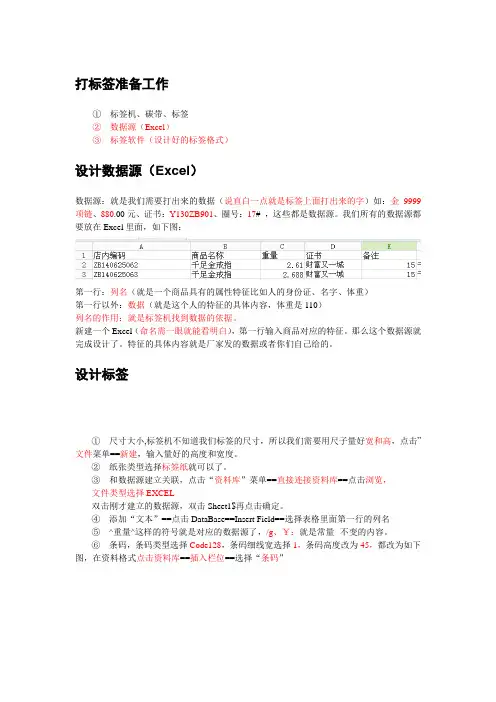
打标签准备工作①标签机、碳带、标签②数据源(Excel)③标签软件(设计好的标签格式)设计数据源(Excel)数据源:就是我们需要打出来的数据(说直白一点就是标签上面打出来的字)如:金9999项链、880.00元、证书:Y130ZB901、圈号:17# ,这些都是数据源。
我们所有的数据源都要放在Excel里面,如下图:第一行:列名(就是一个商品具有的属性特征比如人的身份证、名字、体重)第一行以外:数据(就是这个人的特征的具体内容,体重是110)列名的作用:就是标签机找到数据的依据。
新建一个Excel(命名需一眼就能看明白),第一行输入商品对应的特征。
那么这个数据源就完成设计了。
特征的具体内容就是厂家发的数据或者你们自己给的。
设计标签①尺寸大小,标签机不知道我们标签的尺寸,所以我们需要用尺子量好宽和高,点击”文件菜单==新建,输入量好的高度和宽度。
②纸张类型选择标签纸就可以了。
③和数据源建立关联,点击“资料库”菜单==直接连接资料库==点击浏览,文件类型选择EXCEL双击刚才建立的数据源,双击Sheet1$再点击确定。
④添加“文本”==点击DataBase==Insert Field==选择表格里面第一行的列名⑤^重量^这样的符号就是对应的数据源了,/g、¥:就是常量--不变的内容。
⑥条码,条码类型选择Code128,条码细线宽选择1,条码高度改为45,都改为如下图,在资料格式点击资料库==插入栏位==选择“条码”打印标签①点击打印图标,在列印张数输入要打的个数,复制张数就是说一个标签要多少个一样的出来。
②最后再根据具体出来的格式,自己调整一下位置,和字体的大小。
正确使用方法和常见问题使用标签机为防止意外的问题应该遵循以下几点:1.换标签一定要先关机再换标签(能避免我们很多问题)2.碳带有两种,一种是黑色,一种是紫色的,紫色是用于老凤祥,耐斯宝那种亮面标签的3.当标签机出纸不正确,可能是探头没有对好,可能是换标签没关机,它还按照上一种格式出纸。
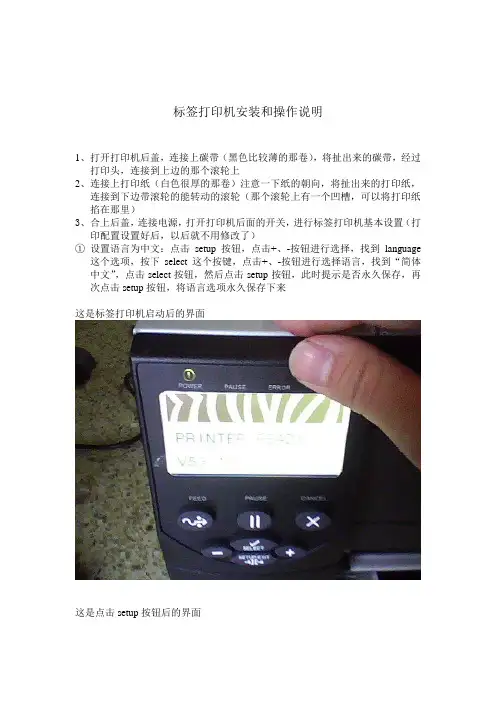
标签打印机安装和操作说明1、打开打印机后盖,连接上碳带(黑色比较薄的那卷),将扯出来的碳带,经过打印头,连接到上边的那个滚轮上2、连接上打印纸(白色很厚的那卷)注意一下纸的朝向,将扯出来的打印纸,连接到下边带滚轮的能转动的滚轮(那个滚轮上有一个凹槽,可以将打印纸掐在那里)3、合上后盖,连接电源,打开打印机后面的开关,进行标签打印机基本设置(打印配置设置好后,以后就不用修改了)①设置语言为中文:点击setup按钮,点击+、-按钮进行选择,找到language这个选项,按下select这个按键,点击+、-按钮进行选择语言,找到“简体中文”,点击select按钮,然后点击setup按钮,此时提示是否永久保存,再次点击setup按钮,将语言选项永久保存下来这是标签打印机启动后的界面这是点击setup按钮后的界面点击减号(-)找到Language选项点击select键,进入选择界面点击减号(-)选择简体中文点击setup确认保存再次点击setup保存配置②设置打印密度:点击setup按钮,点击+、-按钮,找到“密度”这个选项,,按下select这个按键,点击+、-按钮进行选择密度,我们一般设置为+20,点击select按钮,然后点击setup按钮,此时提示是否永久保存,再次点击setup按钮,将打印密度选项永久保存下来③设置打印模式:点击setup按钮,点击+、-按钮,找到“打印模式”这个选项,,按下select这个按键,点击+、-按钮进行选择模式,我们一般设置为剥下,点击select按钮,然后点击setup按钮,此时提示是否永久保存,再次点击setup 按钮,将打印模式选项永久保存下来这里将②③和在一起了,详细见图:点击setup后点击select,对密度进行设置点击加号(+)将密度调整到+20然后点击select按钮,确定点击加号(+)按钮,将设置调整到打印模式(默认是撕下)点击select键,然后按加号(+)将模式选择为剥下点击select确认最后按setup按钮将配置保存再次点击setup永久保存4、进行打印纸的匹配(由于机器第一次使用,需要让机器记住打印纸的宽度)①将标签打印机关闭,一直按住机器的cancel键开机,此时机器显示屏上方的三个状态灯全亮,待全部熄灭后松开cancel键,将打印出三张机器自检记录(基本没用),之后打印机就记住了打印纸的宽度打印纸的匹配按下开关的同时,一直按照面板的cancel按钮,待上方那几个灯(除power灯外)都熄灭后,松开按钮之后会打印出三张类似这样的条码5、之后用数据线连接到装有订票系统的电脑中即可下面这个头连接打印机,另外一个口连接到电脑注意:由于标签打印机没有驱动,每次开机后自动吐出三张打印纸,这个不是故障,是正常的自检现象。

标签打印机 使用说明书小七包装清单试用标签带×1数据线×1说明书×1注:本产品不标配电源适配器插头,用户使用标准充电插头即可;开箱时请您确认物品完好,如果有物品损坏或缺失,请您联系销售商。
标签打印机×1使用介绍指示灯状态说明绿色常亮可正常打印/待打印状态蓝色常亮蓝牙状态未连接黄色常亮充电状态黄色闪烁1S/次电量低红色闪烁1S/次设备异常/打印异常指示灯状态说明指示灯电源/打印按键使用说明:1、关机状态下,长按电源/打印按键2秒,指示灯常亮蓝色,标签机进入待机工作状态。
2、开机状态下,单击电源/打印按键重复上一次打印功能。
3、开机状态下,连续点击电源/打印按键3次,标签机打印APP 连接二维码一张。
4、长按电源/打印按键2秒,指示灯熄灭,标签机进入关机模式。
APP操作1、扫码下载APP iPhone 版Android 版2、确定手机蓝牙功能处于开启状态3、打开APP ,点击右上角“未连接”4、找到对应设备型号点击连接注:连续点击电源/打印按键3次,机器自动打印二维码标签,用APP 扫码与机器连接蓝牙。
Android 版下载时建议从下载商城或浏览器直接扫描二维码或搜索“硕方打印”。
耗材安装1、向下按压指示箭头所处位置,开启后盖2、观察机器内部标签带放置方向示意图4、闭合机器后盖3、按照示意图安装标签带,并确保已安装到正确位置功能说明多份标签连续打印可一次打印多张标签,满足批量需求。
内容记忆上一次打印完成后,机器可自动记忆打印内容,如需再次打印或批量打印可单击电源/打印按键快速打印。
精准定位每卷耗材在出厂时都会将首张标签统一规范到标准打印位,保证后续使用的每张标签都处于标准打印位置,可以避免出现打印位置不准确的情况。
热转印技术机器采用热转印印刷技术,字迹清晰、标签保存更持久。
丰富云端模板APP中包含多行业/多样式打印模板,更方便更省心。
故障处理故障列表APP提示异常状态异常原因解决方案电源电量低指示灯黄灯闪烁1S/次电池电量低插入电源打印模糊、断断续续未识别耗材已装耗材,机器未识别/机器未识别到耗材假冒耗材/标签带未安装到位/未装耗材更换耗材/重新安装耗材/装入耗材打印异常机器正常打印、未走纸耗材用完/卡纸/未关闭纸仓盖检查耗材余量/检查出纸口重新安装耗材/闭合纸仓盖重新打印1、故障指示通常情况下,当机器发生故障或异常状况时,手机APP会显示故障提示,机器与手机之间的通讯和打印动作也将停止。
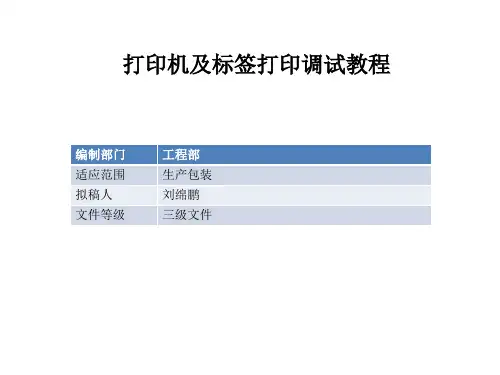

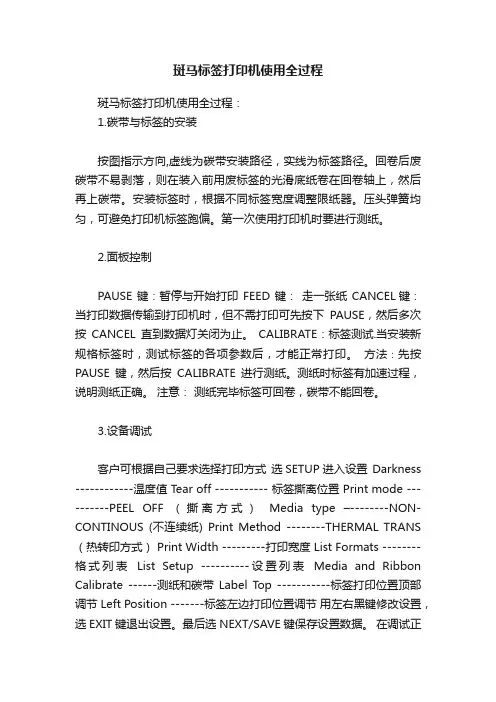
斑马标签打印机使用全过程斑马标签打印机使用全过程:1.碳带与标签的安装按图指示方向,虚线为碳带安装路径,实线为标签路径。
回卷后废碳带不易剥落,则在装入前用废标签的光滑底纸卷在回卷轴上,然后再上碳带。
安装标签时,根据不同标签宽度调整限纸器。
压头弹簧均匀,可避免打印机标签跑偏。
第一次使用打印机时要进行测纸。
2.面板控制PAUSE 键:暂停与开始打印 FEED 键:走一张纸 CANCEL键:当打印数据传输到打印机时,但不需打印可先按下PAUSE,然后多次按CANCEL直到数据灯关闭为止。
CALIBRATE:标签测试.当安装新规格标签时,测试标签的各项参数后,才能正常打印。
方法∶先按PAUSE键,然后按CALIBRATE进行测纸。
测纸时标签有加速过程,说明测纸正确。
注意:测纸完毕标签可回卷,碳带不能回卷。
3.设备调试客户可根据自己要求选择打印方式选SETUP进入设置Darkness ------------温度值 T ear off ----------- 标签撕离位置 Print mode ----------PEEL OFF (撕离方式)Media type –--------NON-CONTINOUS (不连续纸) Print Method --------THERMAL TRANS (热转印方式) Print Width ---------打印宽度 List Formats --------格式列表List Setup ----------设置列表Media and Ribbon Calibrate ------测纸和碳带Label T op -----------标签打印位置顶部调节 Left Position -------标签左边打印位置调节用左右黑键修改设置,选EXIT键退出设置。
最后选NEXT/SAVE键保存设置数据。
在调试正常后,可进入设置LIST SETUP ,然后选右边黑色按纽打印出标准设置,保存此标签以便出现故障时校对。
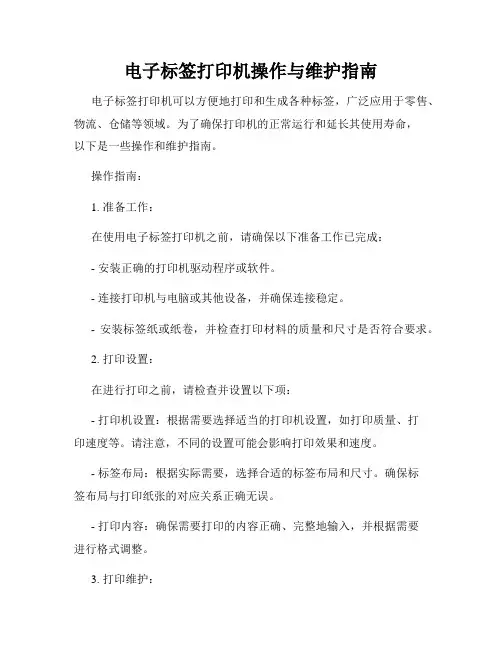
电子标签打印机操作与维护指南电子标签打印机可以方便地打印和生成各种标签,广泛应用于零售、物流、仓储等领域。
为了确保打印机的正常运行和延长其使用寿命,以下是一些操作和维护指南。
操作指南:1. 准备工作:在使用电子标签打印机之前,请确保以下准备工作已完成:- 安装正确的打印机驱动程序或软件。
- 连接打印机与电脑或其他设备,并确保连接稳定。
- 安装标签纸或纸卷,并检查打印材料的质量和尺寸是否符合要求。
2. 打印设置:在进行打印之前,请检查并设置以下项:- 打印机设置:根据需要选择适当的打印机设置,如打印质量、打印速度等。
请注意,不同的设置可能会影响打印效果和速度。
- 标签布局:根据实际需要,选择合适的标签布局和尺寸。
确保标签布局与打印纸张的对应关系正确无误。
- 打印内容:确保需要打印的内容正确、完整地输入,并根据需要进行格式调整。
3. 打印维护:为了确保电子标签打印机的良好状态和打印效果,需要进行一定的维护工作:- 清洁打印头:使用专用的清洁剂和软布轻轻擦拭打印头和打印机内部。
请勿使用尖锐物品刮擦打印头,以免损坏。
- 定期校准:根据使用情况,定期进行打印头和传感器的校准工作。
具体的校准方法请参考打印机的用户手册。
- 更换耗材:及时更换打印纸张或标签纸,确保打印材料的质量和充足性。
- 注意环境条件:避免将打印机暴露在高温、潮湿或尘土较多的环境中,以免影响打印效果和打印机的稳定性。
维护指南:1. 定期保养:为了确保电子标签打印机的正常使用,应该定期进行以下保养工作:- 内部清洁:按照用户手册的指导,进行打印机内部的清理工作。
可以使用压缩空气吹灰,或者按照指示进行拆卸和清洁。
- 零部件检查:定期检查打印机的零部件,如传动带、传感器等,确保其完好无损。
2. 故障排除:在操作电子标签打印机过程中,时常会遇到一些故障或问题。
以下是一些常见的故障排除方法:- 打印质量问题:如果打印出的标签模糊、颜色不正常或出现其他质量问题,可尝试调整打印机设置、更换打印材料或清洁打印头。
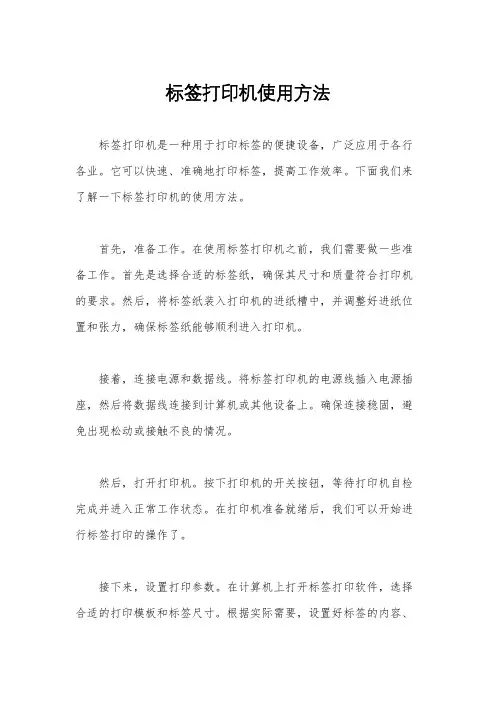
标签打印机使用方法标签打印机是一种用于打印标签的便捷设备,广泛应用于各行各业。
它可以快速、准确地打印标签,提高工作效率。
下面我们来了解一下标签打印机的使用方法。
首先,准备工作。
在使用标签打印机之前,我们需要做一些准备工作。
首先是选择合适的标签纸,确保其尺寸和质量符合打印机的要求。
然后,将标签纸装入打印机的进纸槽中,并调整好进纸位置和张力,确保标签纸能够顺利进入打印机。
接着,连接电源和数据线。
将标签打印机的电源线插入电源插座,然后将数据线连接到计算机或其他设备上。
确保连接稳固,避免出现松动或接触不良的情况。
然后,打开打印机。
按下打印机的开关按钮,等待打印机自检完成并进入正常工作状态。
在打印机准备就绪后,我们可以开始进行标签打印的操作了。
接下来,设置打印参数。
在计算机上打开标签打印软件,选择合适的打印模板和标签尺寸。
根据实际需要,设置好标签的内容、字体、大小、对齐方式等参数。
确保打印参数设置正确,以保证打印效果符合要求。
然后,进行打印预览。
在设置好打印参数后,我们可以进行打印预览,查看标签的布局和内容是否符合预期。
如果需要调整,可以及时修改打印参数,直到满意为止。
最后,进行打印操作。
当一切准备就绪后,我们可以点击打印按钮,开始进行标签打印。
在打印过程中,需要注意观察打印机的工作状态,确保标签纸能够顺利进入并输出。
打印完成后,及时取出标签纸,避免堆积和混乱。
总结一下,标签打印机的使用方法主要包括准备工作、连接电源和数据线、打开打印机、设置打印参数、进行打印预览和进行打印操作。
只有严格按照操作流程进行,才能保证标签打印机的正常使用和打印效果的质量。
希望以上内容对您有所帮助,谢谢阅读!。

打印机打印标签的方法介绍打印机是一种常见的办公设备,它可以用于打印文件、照片等内容。
除了打印文件,打印机还可以用来打印标签。
打印标签是很多行业和场景中常见的需求,比如物流公司需要打印运输标签,零售店需要打印价签等等。
本文将介绍打印机打印标签的方法,包括选择合适的打印机、准备标签纸、设置打印机以及打印标签的步骤。
选择合适的打印机选择合适的打印机是打印标签的第一步。
不同的标签打印需求可能需要不同类型的打印机。
常见的标签打印机有热敏打印机和喷墨打印机。
下面是它们的特点和适用场景:热敏打印机•特点:使用热敏打印头将热敏纸上的热敏树脂熔化,形成印刷内容。
•适用场景:热敏打印机适合打印简单的标签,比如运输标签、邮政标签等。
由于使用的是热敏纸,打印的内容可能会在一定时间后消失。
喷墨打印机•特点:使用喷墨喷射油墨将印刷内容直接喷到标签纸上。
•适用场景:喷墨打印机适合打印高质量的标签,比如产品标签、价签等。
打印的内容比较持久,不容易退色。
选择打印机时,还需要考虑打印标签的宽度和打印速度等因素。
根据具体的需求选择合适的打印机。
准备标签纸在打印标签之前,需要准备好标签纸。
标签纸的选择应根据打印机的要求来决定,包括纸张材质、尺寸和粘合性等。
以下是准备标签纸的步骤:1.确定标签纸的尺寸:根据打印机的要求,选择合适尺寸的标签纸。
常见的标签纸尺寸有2x1英寸、4x6英寸等。
标签纸的尺寸应与打印机的打印宽度相匹配。
2.确定标签纸的材质:标签纸的材质有多种选择,包括普通纸、热敏纸和转印纸等。
根据实际需求选择合适的材质。
比如,需要打印耐水性好的标签,可以选择转印纸。
3.确定标签纸的粘合性:标签纸的粘合性决定了标签在贴附于物体表面时的粘合程度。
根据需要选择适当的粘合性。
设置打印机在打印标签之前,需要进行一些设置,以确保打印机能正确地打印。
以下是设置打印机的步骤:1.安装打印驱动:在使用打印机之前,需要先安装打印驱动程序。
打印驱动程序是连接计算机和打印机的桥梁,可以在计算机上进行相关设置。
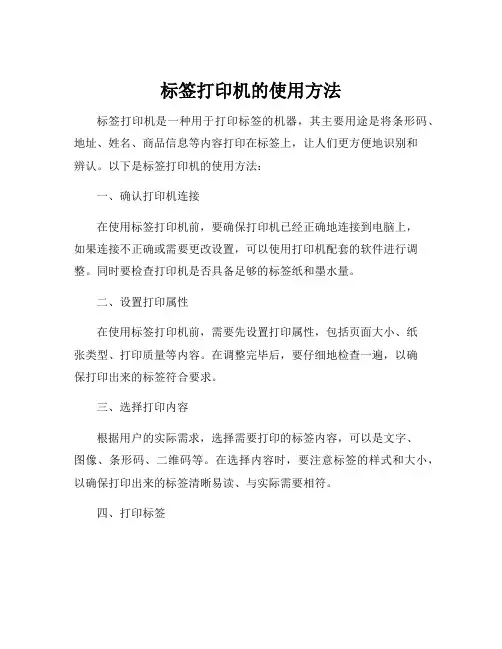
标签打印机的使用方法
标签打印机是一种用于打印标签的机器,其主要用途是将条形码、地址、姓名、商品信息等内容打印在标签上,让人们更方便地识别和
辨认。
以下是标签打印机的使用方法:
一、确认打印机连接
在使用标签打印机前,要确保打印机已经正确地连接到电脑上,
如果连接不正确或需要更改设置,可以使用打印机配套的软件进行调整。
同时要检查打印机是否具备足够的标签纸和墨水量。
二、设置打印属性
在使用标签打印机前,需要先设置打印属性,包括页面大小、纸
张类型、打印质量等内容。
在调整完毕后,要仔细地检查一遍,以确
保打印出来的标签符合要求。
三、选择打印内容
根据用户的实际需求,选择需要打印的标签内容,可以是文字、
图像、条形码、二维码等。
在选择内容时,要注意标签的样式和大小,以确保打印出来的标签清晰易读、与实际需要相符。
四、打印标签
当打印属性和打印内容都设置好后,就可以进行标签打印了。
在这个过程中,要特别留意打印机的状态指示灯,及时调整纸张和墨水的位置。
如果打印机出现故障或卡纸等情况,要及时进行排除。
五、保养维护
为了保持标签打印机的正常工作,需要对打印机进行定期保养和维护。
包括清洁墨盒和印头、更换标签纸和墨水等。
在保养维护时,要注意操作方法,避免对打印机产生损坏。
因此,在使用标签打印机时,必须要注意以上五个方面,才能保证标签打印的顺畅进行。
同时,为了满足不同用户的需求,市面上的标签打印机也呈现出了多样化的产品类型。
从入门级到高端型号不断涌现,能够满足用户对标签打印的不同需求。

LPN条码标签打印程序使用说明
1、在安装本程序前请先安装条码打印机驱动程序,并设置好标签大小,如图:(不同品牌的打印机可能
设置方法不同,请参阅打印机说明书)。
2、双击运行条码标签打印程序。
3、安装过程中均可点击下一步,直到安装完成。
4、安装完成后会在开始菜单――程序和桌面上创建相应快捷方式。
5、如果在表格中显示为乱码,则说明文件格式有误,请选择正确的文件后再试。
6、单击打印预览可进入打印预览状态
7、打印后的LPN 标签记录,在每次导入新的文件前会备份到Backup表中。
标签设置操作手册一、打印机设置
确保打印机是打开状态,标签纸及碳带安装是正确的。
二、条码设置
1)打开条码软件
1)双击桌面快捷方式图标
2)设置条码格式
1)新建标签格式
2)新标签格式起点设置(图中数字为操作步骤)
3)选择打印机
4)设置卷
5)纸张大小设置
6)标签形状设置
7)设置页边距
8)设置标签页上行、列
9)设置标签大小
10)完成设置
11)初始标签设置
12)设置条形码属性
4)打印标签1)点选打印机
2)设置打印机打印标签
2)标签格式保存1)点选保存按钮
2)设置
3)
3)一维扫码枪核实条码打印
1)二部目前使用的是无线一维扫码枪,需将usb接口插在电脑上即可。
打印标签的操作流程打印标签是在日常生活中经常涉及到的操作,其主要作用是将相关的信息打印在标签上,以便于对物品进行管理、分类和识别。
下面将介绍打印标签的操作流程。
1.准备工作在进行打印标签之前,我们需要准备好以下材料:1)标签纸:根据需要选择不同尺寸、材质的标签纸。
2)打印机:选择适合打印标签的打印机,如热敏打印机、喷墨打印机、激光打印机等。
3)设计软件:选择适合自己使用的标签设计软件,如Photoshop、CorelDRAW、AI等。
4)标签模板:选择标签模板,或在设计软件中自行绘制标签模板。
2.设计标签在打印标签之前,我们需要设计标签的样式和内容。
可以通过设计软件来完成标签的设计。
在设计标签时需要考虑以下几个方面:1)标签大小:根据需要选择标签纸的尺寸和打印机的打印范围来设置标签的大小。
2)标签形状:可以选择长方形、正方形、圆形等不同的形状。
3)标签边框:可以选择是否设置边框、边框的样式和颜色等。
4)标签字体:根据需要选择合适的字体、字体颜色和字号。
5)标签内容:根据需要设置标签上需要打印的信息,如物品名称、规格型号、生产日期、批次号等。
3.打印标签在完成标签的设计之后,我们可以将设计好的标签保存为图片或印刷文件等格式。
然后将打印机连接好电脑,选择打印方式,并将标签纸放入打印机的合适位置。
选择要打印的文件,设置好打印参数,如打印尺寸、打印质量等,然后点击“打印”按钮开始打印。
4.调整标签在打印标签时可能会遇到一些问题,如字体不清晰、标签偏位等。
此时可以通过调整打印参数来解决这些问题。
如果打印出来的标签有一些错误,可以通过更改设计软件中的标签模板来进行修改,并再次打印标签。
5.保存标签如果标签需要长期保存,可以选择将打印好的标签进行热敏或喷码处理,以便于长时间保存,并防止标签信息被篡改或擦除。
以上就是打印标签的操作流程。
通过按照以上步骤进行操作,我们可以轻松地打印出清晰、准确的标签,方便识别和管理相关物品。
标签打印机操作步骤
一、打印环境
需连接标签打印机,安装标签打印驱动,及打印系统BYLabel
二、打印方式
目前使用标签打印方式分为两种,手动输入打印和连接excel表格打印
三、打印设置
1、第一次打开打印系统BYLabel.exe,会出现一个启动向导,让你创建还是
选择标签,第一次都是选择创建空标签,点击确定
2、创建了空标签之后,就需要选择打印标签的类型,根据实物标签选择列
数,行数,用尺子测量宽度和高度。
(页面和存档标签项保持默认)下图为一行三列标签设置
3、新建标签后,出现一个空白界面,这个界面就是编辑标签的地方,方式有两种,一种是手动输入标签,另一种是连接到EXCEL数据库读取里面的数据打印,至于选择哪种,就要根据实际情况而定了。
4、。
标签打印机打印教程
标签打印机打印教程:
1. 准备标签纸和打印机:首先确保已经准备好适合于您的打印机的标签纸。
标签纸通常有不同的尺寸和类型,根据您的需求选择合适的标签纸种类和尺寸。
2. 连接打印机和电脑:使用USB线或者无线连接方式将打印机与计算机连接。
确保打印机已经和电脑建立了稳定的连接。
3. 安装打印机驱动程序:如果您是首次使用打印机,需安装相应的打印机驱动程序。
通常情况下,打印机附带驱动光盘或者您可以在打印机制造商的官方网站上下载并安装最新版本的驱动程序。
4. 打开打印软件:在电脑上打开您选择的标签打印软件,例如Microsoft Word、Adobe Photoshop等。
确保选择了正确的打印机。
5. 设置页面和标签尺寸:根据您所使用的标签纸尺寸,调整页面的大小和边距,使其与您的标签纸尺寸相匹配。
这可以通过打印软件的页面设置选项来完成。
6. 编辑标签内容:在打印软件的页面中,输入您想要打印在标签上的文本、图像或者条形码等内容。
您可以根据需要选择字体、大小和布局等设置。
7. 预览并调整:在打印软件中预览您所编辑的标签,确保所有内容符合您的要求。
8. 打印预览和打印:在预览确认没有问题后,点击打印按钮进行打印。
在打印过程中,请确保打印机已经装入了适合的标签纸,并调整好纸张方向和位置。
9. 完成打印:等待打印过程完成后,取出打印好的标签纸。
注意小心处理打印的标签,避免损坏。
请根据以上步骤操作,您就可以成功地使用标签打印机进行打印了。
打标签准备工作
①标签机、碳带、标签
②数据源(Excel)
③标签软件(设计好的标签格式)
设计数据源(Excel)
数据源:就是我们需要打出来的数据(说直白一点就是标签上面打出来的字)如:金9999项链、880.00元、证书:Y130ZB901、圈号:17# ,这些都是数据源。
我们所有的数据源都要放在Excel里面,如下图:
第一行:列名(就是一个商品具有的属性特征比如人的身份证、名字、体重)
第一行以外:数据(就是这个人的特征的具体内容,体重是110)
列名的作用:就是标签机找到数据的依据。
新建一个Excel(命名需一眼就能看明白),第一行输入商品对应的特征。
那么这个数据源就完成设计了。
特征的具体内容就是厂家发的数据或者你们自己给的。
设计标签
①尺寸大小,标签机不知道我们标签的尺寸,所以我们需要用尺子量好宽和高,点击”文件菜单==新建,输入量好的高度和宽度。
②纸张类型选择标签纸就可以了。
③和数据源建立关联,点击“资料库”菜单==直接连接资料库==点击浏览,
文件类型选择EXCEL
双击刚才建立的数据源,双击Sheet1$再点击确定。
④添加“文本”==点击DataBase==Insert Field==选择表格里面第一行的列名
⑤^重量^这样的符号就是对应的数据源了,/g、¥:就是常量--不变的内容。
⑥条码,条码类型选择Code128,条码细线宽选择1,条码高度改为45,都改为如下图,在资料格式点击资料库==插入栏位==选择“条码”
打印标签
①点击打印图标,在列印张数输入要打的个数,复制张数就是说一个标签要多少个一样的出来。
②最后再根据具体出来的格式,自己调整一下位置,和字体的大小。
正确使用方法和常见问题
使用标签机为防止意外的问题应该遵循以下几点:
1.换标签一定要先关机再换标签(能避免我们很多问题)
2.碳带有两种,一种是黑色,一种是紫色的,紫色是用于老凤祥,耐斯宝那种亮面标签的
3.当标签机出纸不正确,可能是探头没有对好,可能是换标签没关机,它还按照上一种格式出纸。
4.数据源EXCEL和打标签的格式文件应该放在同一个文件夹下面,命名保持一致,而且不能同时打开,软件会报错
5.数据源随时改了都要注意保存。